애플이 다섯 번째 제품을 출시했습니다. macOS 세쿼이아 개발자 베타는 사람들이 출시되는 기능을 테스트할 수 있도록 해줍니다. 최고의 맥북 그리고 이번 가을에 Mac. 이 업데이트는 Safari용 Distraction Control이라는 유용한 새 기능을 소개하는데, 이 기능은 최신 개발자 베타에서도 사용할 수 있습니다. 아이패드 18버전 그리고 iOS 18 버전.
Distraction Control의 특별한 점은 무엇일까요? 팝업 광고와 같이 웹사이트에서 산만하게 하는 요소를 일시적으로 제거합니다. 광고 차단기가 아니므로 웹사이트에서 광고를 제거하는 데 죄책감을 느낄 필요가 없습니다. Distraction Control을 사용하면 웹사이트에서 숨기려는 항목을 수동으로 선택할 수 있으며, 숨겨진 항목이 동일하게 유지되는 한 페이지가 새로 고침/다시 로드될 때까지 변경 사항이 유지됩니다. 이렇게 하면 산만함이 적고 더 즐거운 웹 브라우징 경험을 즐길 수 있습니다.
Safari에서 Distraction Control을 사용하는 것은 비교적 쉬운 과정입니다. 아래에서 Distraction Control을 활성화하는 방법과 사용 방법을 보여드리겠습니다.
macOS Sequoia에서 Safari의 Distraction Control을 활성화하는 방법
시작하기 전에 Mac에서 macOS Sequoia를 설치하고 실행할 수 있는지 확인해야 합니다. 호환되는 Mac 목록은 다음과 같습니다.
- MacBook Air: 2020년 이후
- MacBook Pro: 2018년 이후
- Mac mini: 2018년 이후
- iMac: 2019년 및 이후 모델
- iMac Pro: 2017년
- Mac Pro: 2019년 이후
- Mac Studio: 2022년 이후
마지막으로 Mac을 백업하는 것이 좋습니다. Apple의 내장 Time Machine 기능이나 다음과 같은 평판 좋은 타사 서비스 역화 작업에 적합합니다. 가이드를 확인하세요. 최고의 클라우드 스토리지 추가 권장 사항에 대한 솔루션을 제공합니다.
개발자 베타를 다운로드하려면 Apple 개발자를 통해 Apple 개발자 계정에 가입해야 합니다. 문. 표준 계정은 연간 $100이지만 베타 소프트웨어에만 액세스할 수 있고 유료 회원에게 제공되는 개발자 도구에는 액세스할 수 없는 무료 계층이 있습니다. Distraction Control이 일부로 도착할 때까지 기다리는 것이 더 나을 수 있습니다. macOS Sequoia 공개 베타 —공개 베타는 일반적으로 개발자 베타 릴리스 직후에 이루어지며 향후 기능을 테스트할 수 있는 보다 안정적인 환경을 제공합니다.
이제 macOS Sequoia의 Safari에서 주의 산만 제어를 활성화하고 사용하는 방법을 알아보겠습니다.
1. Safari를 엽니다.
(이미지: © Apple)
시작한다, Safari를 클릭하여 엽니다.. Safari는 Mac의 Dock에서 찾을 수 있으며, 보통 화면 하단에 있습니다. 또는 Launchpad에서 Safari를 찾을 수도 있는데, 이 역시 Dock에 있습니다.
2. 페이지 메뉴 아이콘을 클릭하세요
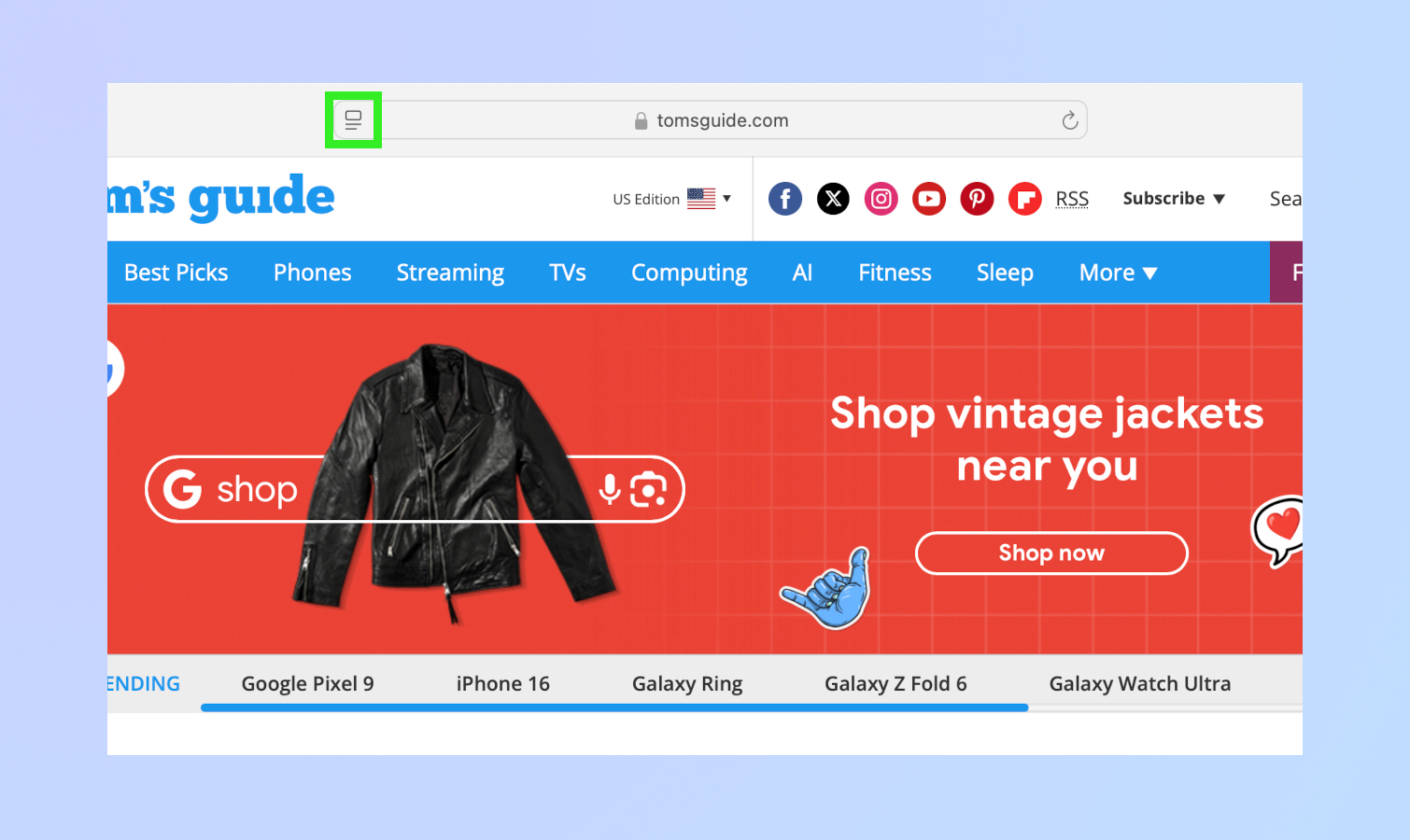
(이미지: © Apple)
Safari를 열고, 페이지 메뉴 아이콘을 클릭하세요 웹사이트 URL의 왼쪽에 위치합니다.
3. 주의를 산만하게 하는 아이템 숨기기
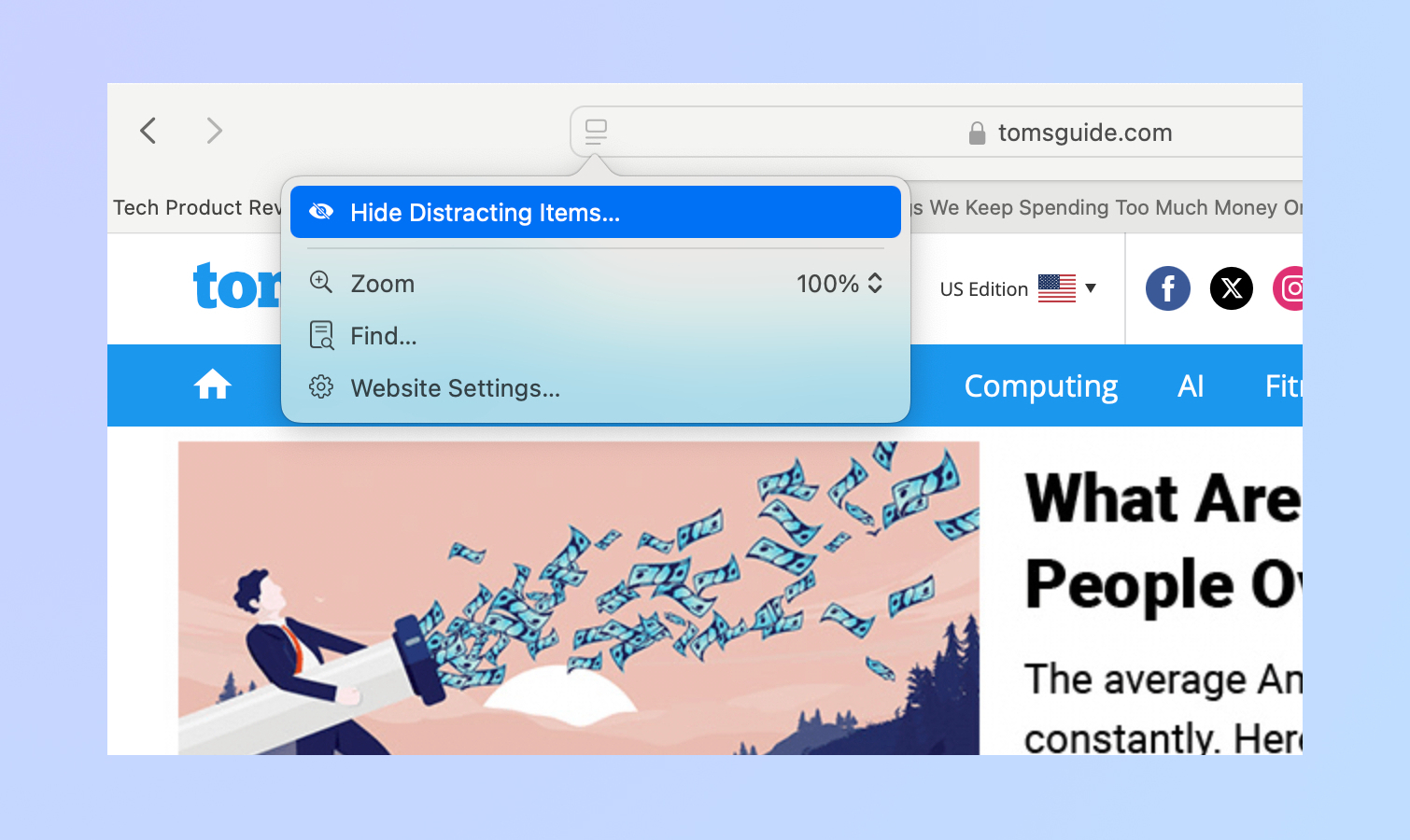
(이미지: © Apple)
드롭다운 메뉴에서 귀찮은 항목 숨기기를 클릭하세요.
4. 숨길 내용을 선택하세요
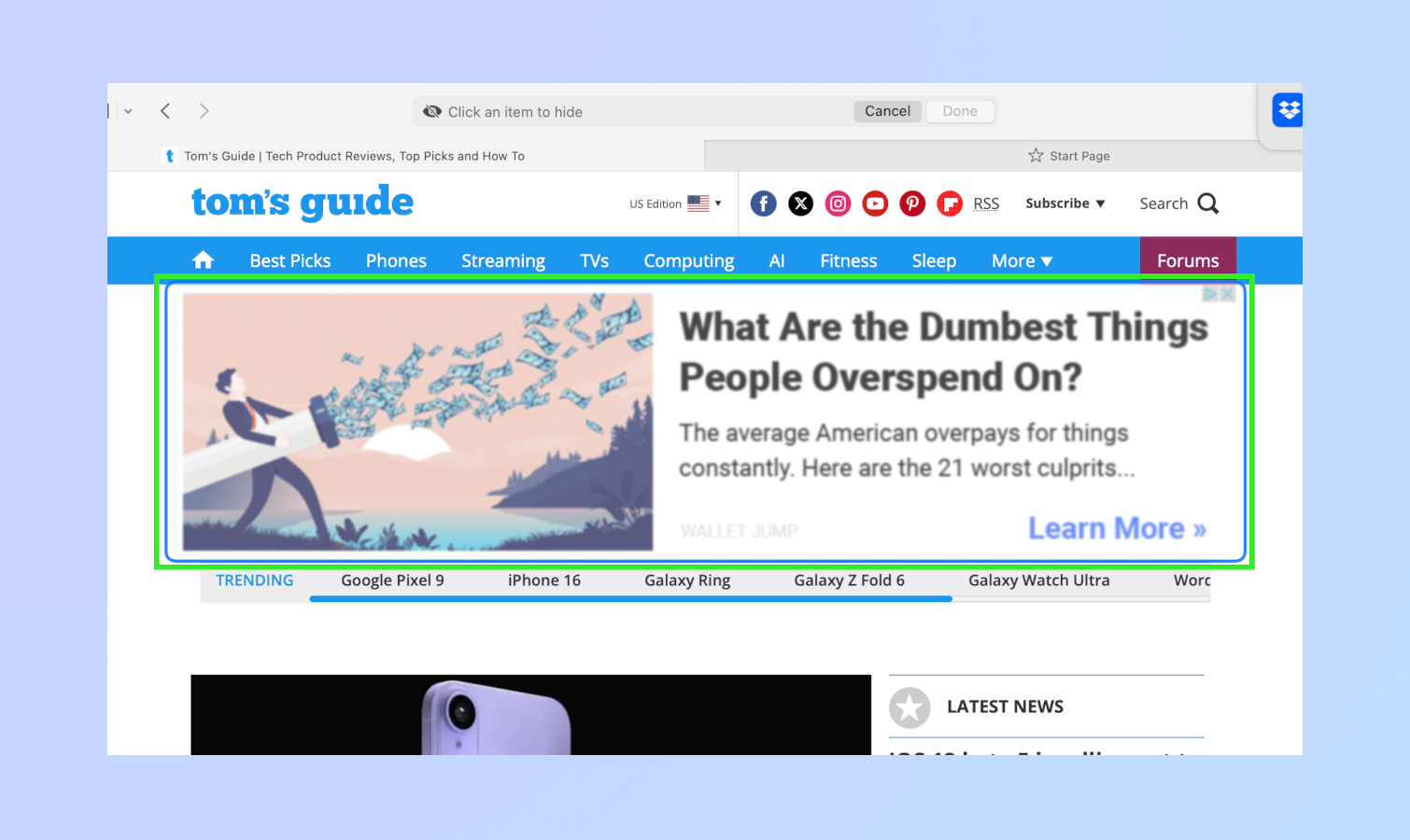
(이미지: © Apple)
다음, 숨기고 싶은 페이지의 요소를 선택하세요. 배너 광고, 팝업 또는 그 밖의 다른 광고일 수 있습니다. 선택한 항목(파란색으로 강조 표시됨)은 자동으로 사라집니다. 원하는 만큼 많은 항목에 대해 이 작업을 수행할 수 있습니다.
5. “완료”를 선택하세요
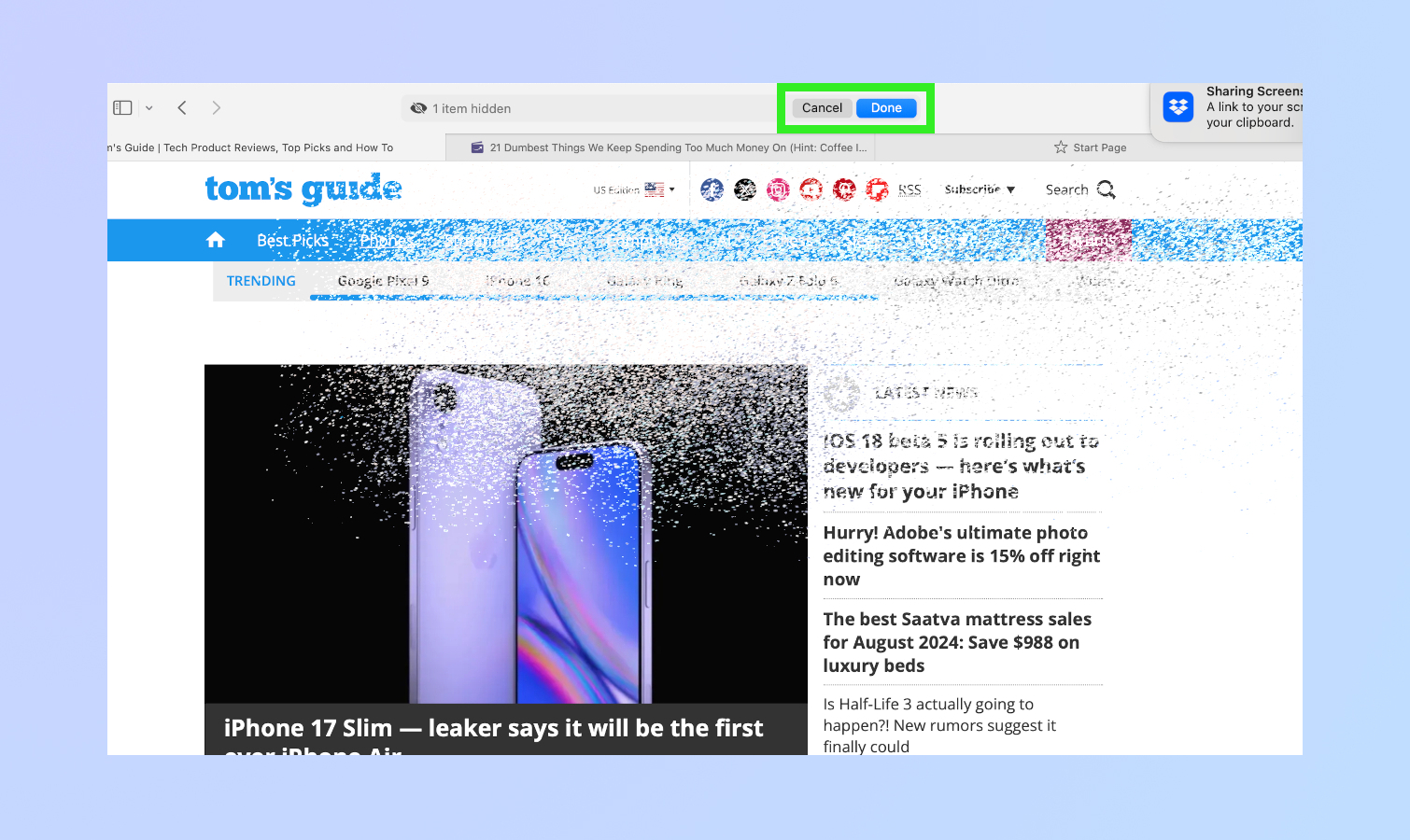
(이미지: © Apple)
마침을 클릭하세요 만약 당신이 변화에 만족한다면 또는 취소를 클릭하여 페이지를 복원하세요..
macOS Sequoia에서 Safari에서 Distraction Control을 활성화하는 방법입니다! 페이지에 산만함이 많이 나타나는 것을 좋아하지 않지만 광고 차단기를 사용하고 싶지 않은 경우 좋은 옵션입니다. 변경 사항은 일시적이며 언제든지 페이지를 원래 형태로 되돌릴 수 있다는 점을 명심하세요.
더 많은 macOS Sequoia 가이드를 보려면 다음 게시물을 확인하세요. macOS Sequoia Notes에서 오디오를 녹음하는 방법 그리고 macOS Sequoia에서 iPhone 미러링을 설정하는 방법.









